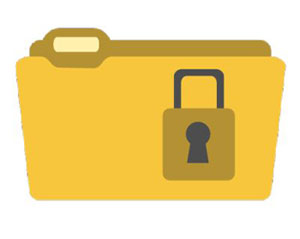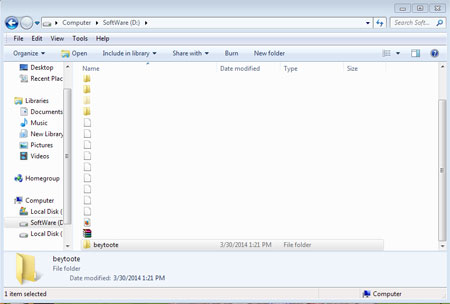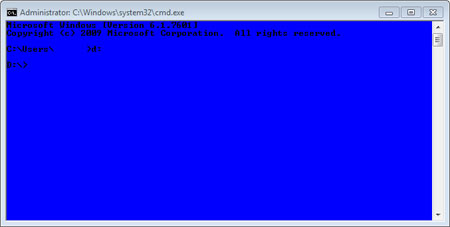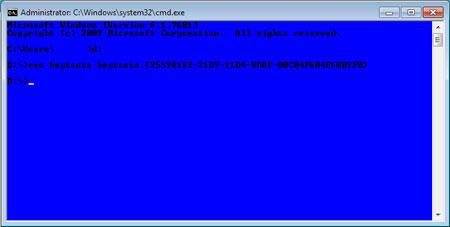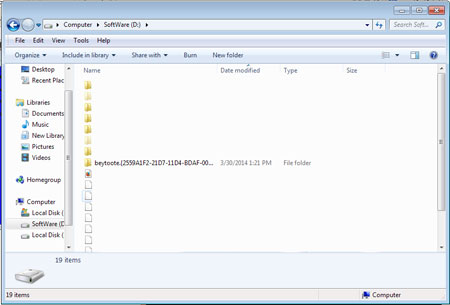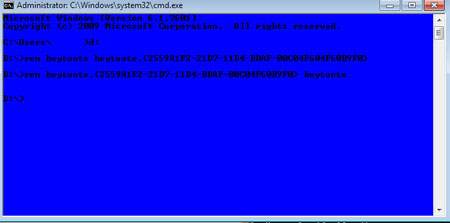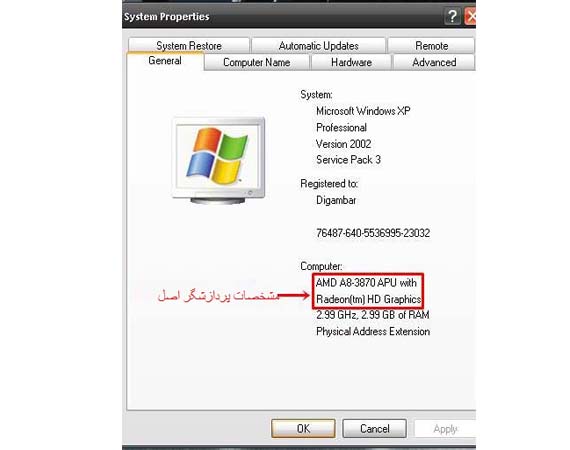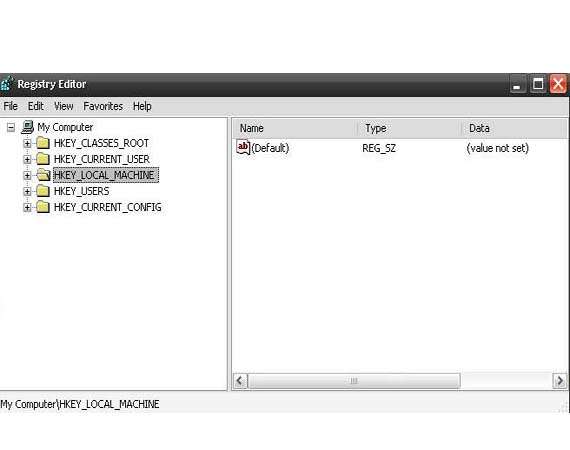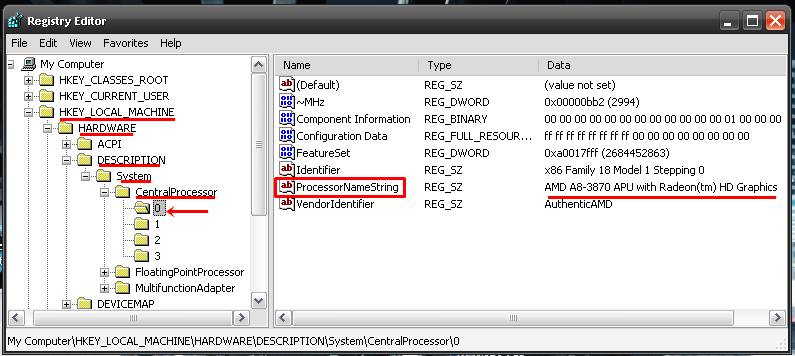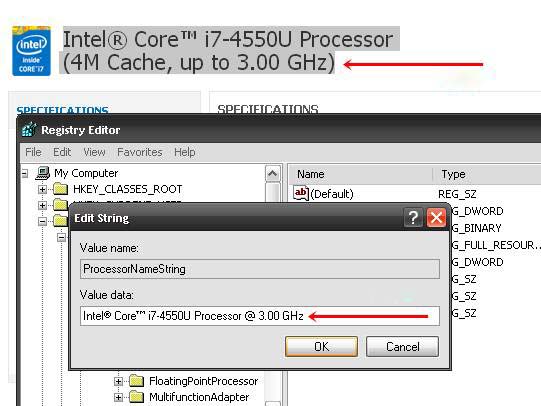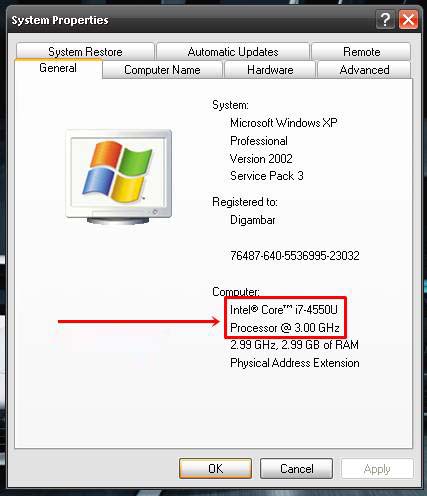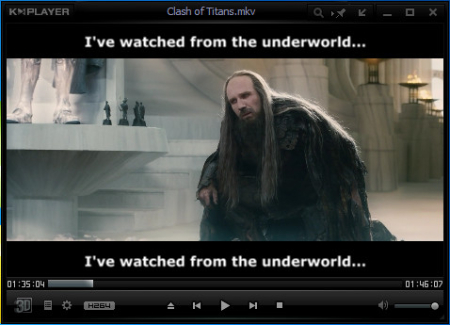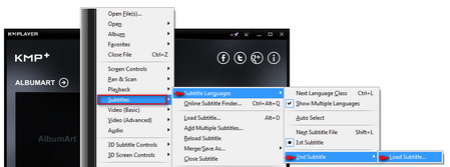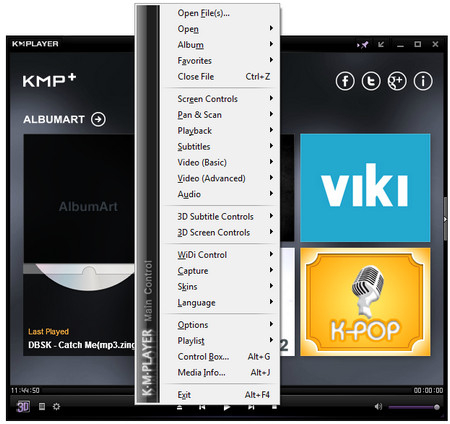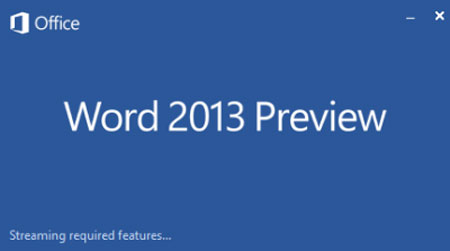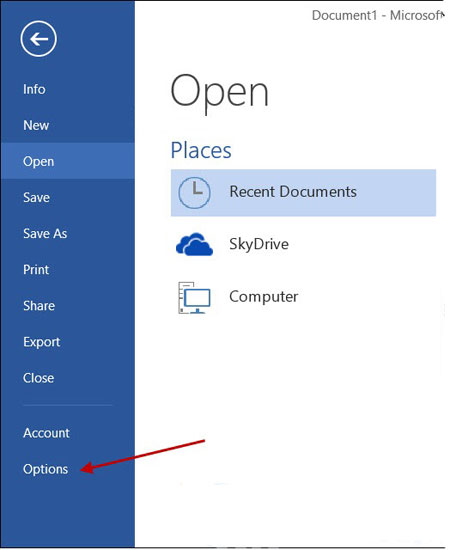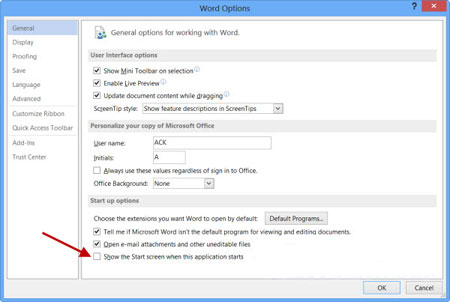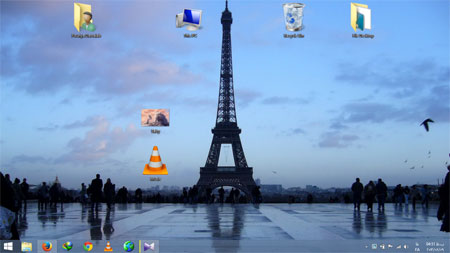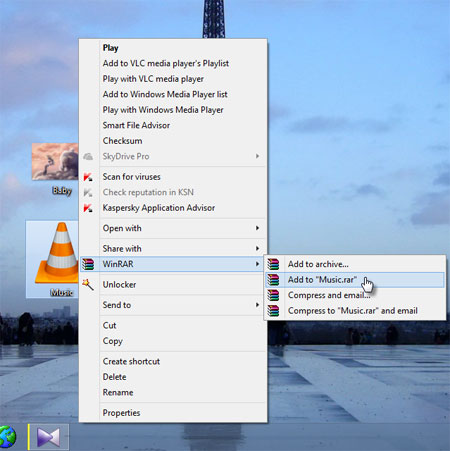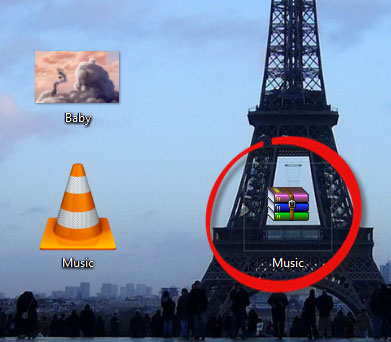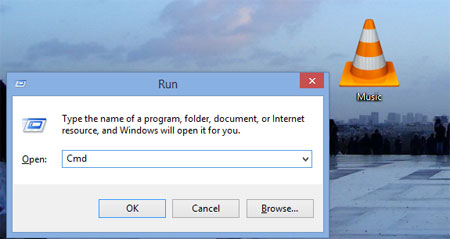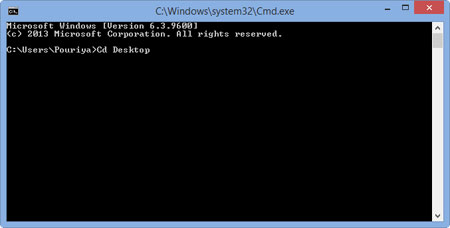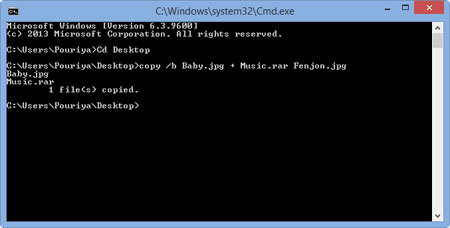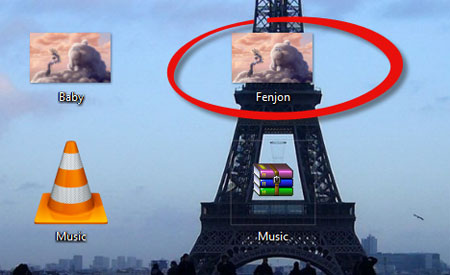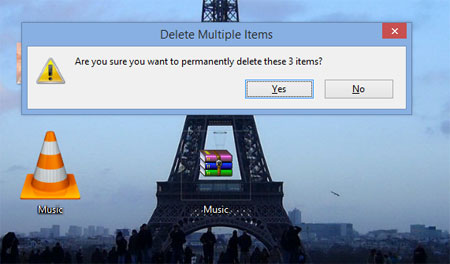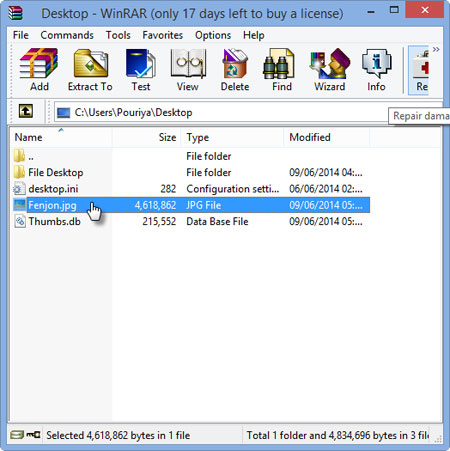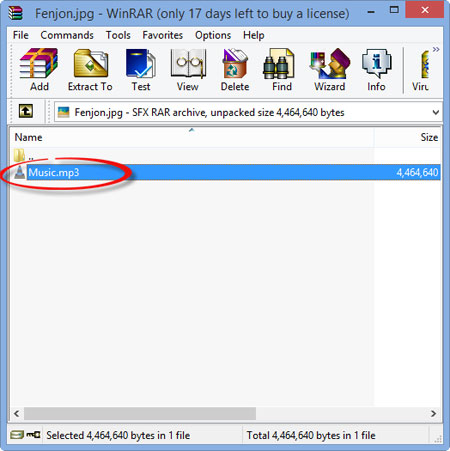آموزش بازیابی شماره سیم کارت گم شده ایرانسل
ترفند موبایل : حتما برای بعضی دوستان پیش اومده که سیم کارت ایرانسل خودشون رو که ممکنه شمارش دست خیلی از دوستانشون باشه رو گم کرده باشند , در این موقع خیلی ها قید اون سیم کارت رو میزنن , اما حالا بایک ترفند ساده میتونید شماره سیم کارت ایرانسل خودتون پس بگیرید که می توانید این ترفند را از سایت میهن دانلود مشاهده نمایید.
مراحل این کار:
۱-خرید یک سیم کارت اعتباری
شما یک سیم کارت اعتباری جدید می خرید و کد زیر رو در آن وارد می کنید.(این روش را هم برای سیم کارتهای دائمی و هم برای سیم کارتهای اعتباری می توانید بکار ببرید.)
۲-وارد کردن کد زیر:
از سیم کارت خریداری شده،کد زیر را وارد می کنیم:
ستاره ۱۴۰ ستاره ۳ ستاره ۲ ستاره۳ ستاره ۱ ستاره کیت سیم قبلی ستاره پوک سیم قبلی مربع
کنسل کردن این عمل برای سیم کارت دائمی:
ستاره ۱۳۰ ستاره ۳ ستاره ۲ ستاره۳ ستاره ۲ ستاره پوک سیم قبلی مربع
کنسل کردن این عمل برای سیم کارت اعتباری:
ستاره ۱۴۰ ستاره ۳ ستاره ۲ ستاره۳ ستاره ۲ ستاره پوک سیم قبلی مربع
بعد از وارد کردن کد بالا،اگر از این عمل پشیمان شدید به هر علتی،فقط تا ۶ ساعت وقت دارید جلوی این عمل را بگیرید.
بعد از اینکه سیم کارت جدید را خرید خریدید،تا ۲۴ ساعت شماره شما همان شماره جدید باقی می ماند و بعد از ۲۴ ساعت،شماره قبلی شما روی این خط فعال می شود و شماره سیم کارت اعتباری جدیدی که خریدید از بین می رود.
وقتی کدی را که در شماره دو نوشتم یک SmS به خط شما می رود که به فرض اگر دست کسی باشد و Puk سیم کارت شما را داشته باشد،می تواند جلوی این عمل را بگیرد.
آیا به صرفه است که من ۷۰۰۰ تومان پول سیم کارت بدهم و این کار رو انجام بدم؟
بله به صرفه است،بعد از اینکه مراحل بالا را انجام دادید ۴۷۱۷+۱۱۰۰ تومان به حساب شما اضافه می شود
اگر در یکی از طرح های تشویقی باشم و این عمل را انجام بدهم،تکلیف طرح من چه می شود؟
اگر سیم کارت دائمی داشته باشید که طرح بصورت روزشمار حساب می شود و به پایه ثانیه ای باز می گردید.
اگر سیم کارت اعتباری داشته باشید،مجددا به طرح وارد می شوید